Let op: De Nederlandse vertaling van dit artikel is alleen bedoeld voor het gemak. De vertaling wordt automatisch gemaakt via een vertaalsoftware en is mogelijk niet proefgelezen. Daarom moet de Engelse versie van dit artikel worden beschouwd als de meest recente versie met de meest recente informatie. U kunt het hier raadplegen.
Uw opgeslagen marketing-e-mailsjablonen beheren en bewerken
Laatst bijgewerkt: juni 28, 2023
Beschikbaar met elk van de volgende abonnementen, behalve waar vermeld:
|
|
U kunt uw opgeslagen marketing-e-mailsjablonen
beheren of bewerken, zodat u direct wijzigingen kunt aanbrengen of ze opnieuw kunt gebruiken in de sleep-en neerzet-editor zonder dat u een sjabloon helemaal opnieuw hoeft te ontwerpen.Om uw sjablonen te beheren:
- Ga in je HubSpot-account naar Marketing > Marketing-e-mail.
- Klik rechtsboven op E-mailmaken.
- In het dialoogvenster, selecteer eene-mail type.
- Klik op het tabblad Slepenen neerzetten.
- Uw bestaande sjablonen worden weergegeven in de sectieOpgeslagen sjablonen.
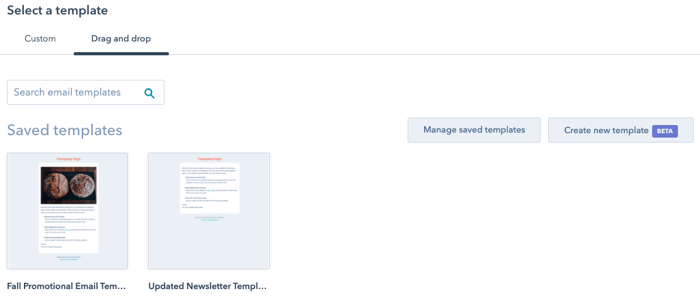
- In het dialoogvenster voert u eennaam in voor uw sjabloon en klikt u vervolgens opSjabloon maken .
- Nadat u klaar bent met het ontwerpen van uw nieuwe sjabloon, klikt u rechtsboven opSjabloon bijwerken .
- Klik in het dialoogvenster op Dezesjabloon gebruiken om verder te gaan met het configureren van uw e-mail en deze klaar te maken voor publicatie en verzending, of u kunt terugkeren naar de sjabloonoverzichtspagina door te klikken opAlle sjablonen weergeven
- Om naar een specifieke sjabloon te zoeken, voert u denaam ervan in de zoekbalk E-mailsjablonen zoeken in.
- Klik op het vervolgkeuzemenuWeergeven of het vervolgkeuzemenuSorteren op om de lijst met sjablonen te filteren.
- Om een voorbeeld te bekijken, te beheren of een nieuwe e-mail te maken op basis van een van uw sjablonen, klikt u op het vervolgkeuzemenuActiesen selecteert u vervolgens een optie:
- Voorbeeld: render de desktop- en mobiele versie van uw sjabloon.
- Bewerken: wijzig uw sjabloon met de e-maileditor met slepen en neerzetten .
- Klonen: een sjabloon dupliceren.
- Verwijderen : een sjabloon definitief verwijderen.
- Deze sjabloon gebruiken:
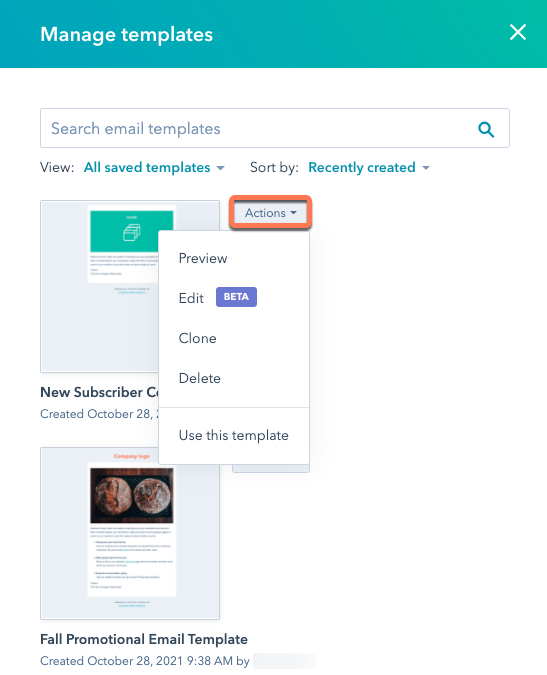
Email
BETA
Bedankt, je feedback is enorm belangrijk voor ons.
Dit formulier wordt alleen gebruikt voor feedback op documentatie. Ontdek hoe je hulp krijgt met HubSpot.
